
안녕하세요, Hans Giebenrath입니다.

오늘은 아이패드 에어 6세대 11인치 구입기와 함께
애플 스토어 트레이드인 후기를 공유해 보려고 해요.
애플 아이패드 에어 6세대 11인치 구입기 1️⃣ 애플 스토어 트레이드인 후기
저는 아이폰부터 맥북까지 가지고 있는 앱등이 입니다.
예전에 핸드폰을 바꾸러 애플스토어에 방문 했을 때,
기존에 가지고 있는 핸드폰을 트레이드인 하면
크레딧으로 새 핸드폰을 할인받아 구입할 수 있다는 것을 알게 되었어요.
그래서 이번에 아이패드 구입을 결정했을 때,
기존 아이패드를 트레이드인 해서 저렴하게 구입해야겠다고 생각했습니다.

제가 가지고 있던 제품은 아이패드 에어 4세대, 아이패드 미니 5세대 입니다.
아이패드 에어 4세대의 경우, 대학 다닐 때 공부용으로 구입을 했고
아이패드 미니의 경우, 취업 후 이북리더기 용도로 구입을 했습니다.

아이패드 에어는 거의 4년동안 굿노트, 유투브 시청 등 사용량이 굉장히 많았고
아이패드 미니는 구입한지 2년이 지났지만 실사용 기간은 거의 없었어요.
트레이드인 (Trade-In) 하는 방법
트레이드인 하는 방법은 두 가지 입니다.
온라인으로 하는 방법과 애플스토어 매장에서 하는 방법이 있어요.
1️⃣ 온라인으로 트레이드인 하기
1. Apple store 앱에 접속

2. 판매 하고자 하는 기기의 보상 판매액 확인

3. 구매 하고자 하는 기기 선택

4. 기기 결제 시, Apple trade in 시작하기 클릭
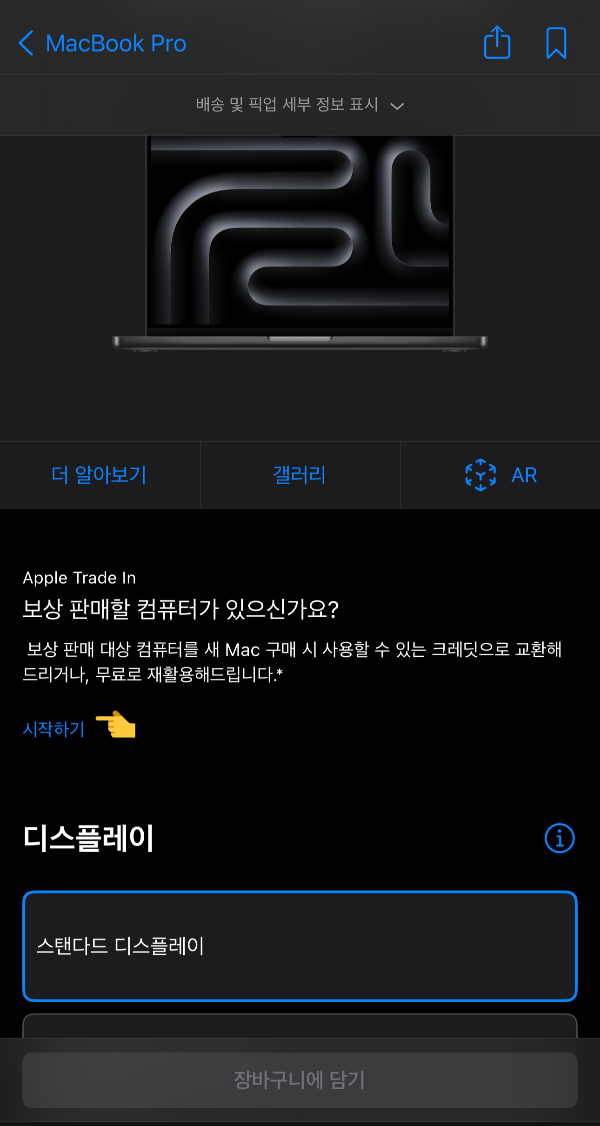
5. 보상 판매할 기기 선택

보상 판매액을 제외한 남은 잔액을 결제하시면 됩니다.
6. 결제가 완료되면, 보상판매확인 이메일이 도착

7. 이메일에 나온 방법에 따라 보상판매 할 기기를 발송

2️⃣ 오프라인으로 트레이드인 하기
오프라인으로 하는 방법은 더욱 간단합니다.
1. 보상판매를 원하는 기기의 예상 판매액 확인 후, 기기 정리

2. 근처 애플 스토어에 방문하여 직원에게 트레이드인 신청

직원이 보상판매기기의 상태를 점검하여 보상판매액을 측정합니다.
측정이 끝나면 보상 판매액이 담긴 크레딧 카드를 줍니다.
크레딧 카드를 보관 했다가, 추후 사용해도 되고
당일 새 기기를 구입하면서 사용해도 됩니다.
강남 애플스토어 방문: 트레이드인
저는 비교적 간편하고 저번에 해본 방법인 오프라인 트레이드인을 하기로 했습니다.


다른 준비물은 필요하지 않고
트레이드인 할 기기, 차액 결제 수단만 있으면 됩니다.
매장에 계신 직원 분들께 트레이드인 하러 왔다고 말씀드리면 친절하게 안내해줍니다.

매장 내에 배치 된 제품들을 살펴보면서 구매할 기기를 선택하시면 됩니다.
그리고 구매할 기기의 상세사항(색상, 저장용량 등)을 선택하고 트레이드인을 기다리면 됩니다.
오프라인 트레이드인은 너무 간단해서 설명(?)이라고 말씀드리기에도 부끄러워요.
트레이드인 할 기기를 드리면, 기기 상태 점검 후 보상 판매액을 산정해줍니다.
보상 판매액의 경우, 애플스토어 앱을 통해 최고가 기준 보상 판매액을 확인 할 수 있으니
방문 전 미리 확인하시는 것을 추천 드립니다.

보상 판매액 측정이 끝나면, 보상 판매액이 담긴 크레딧 카드가 주어집니다.
저의 경우, 두 기기 모두 최고 보상 판매액을 받았어요.
아이패드 에어 4세대 (64기가)는 약 4년 정도 사용했고 실 사용량은 많았습니다.
단 기스나 흠집 등 제품 하자는 전혀 없는 상태였고 210,000원의 보상판매를 받았어요.
아이패드 미니 5세대 (64기가)는 약 2년 정도 사용했고 실 사용은 거의 없었어요.
제품 하자는 전혀 없었고 120,000원의 보상판매를 받았습니다.

새로 구입할 아이패드는 아이패드 에어 6세대 11인치 스페이스그레이 256기가 모델이에요.
WIFI 모델이고 애플케어는 신청하지 않았습니다.
가격은 1,049,000원이에요.
보상판매 (210,000 + 120,000 = 330,000)를 통해 할인을 받아
총 가격 719,000원에 구입을 했습니다.

아쟈뵹- 룰루랄라
아이패드 에어 6세대 11인치 스페이스그레이 개봉기

새로 산 아이패드를 공개해 보겠습니다.
박스


아이패드 에어 6세대 11인치 스페이스그레이 256기가에요.


박스 구성품은 아이패드 본품과 사용설명서 그리고 C타입 충전기가 들어 있습니다.
아이패드


종이 보호지를 떼어 주겠습니다.

뒷면은 이런 모습

앞면은 이런 모습입니다.
이전 아이패드와 눈에 띄게 다른 점은 바로 카메라 위치인데요.
세로로 놓았을 때, 상단에 위치했던 카메라가 가로 상단에 위치해 있습니다.
아이패드의 디폴트는 가로다 라고 정의하는 느낌이랄까요.

전원을 켜보겠습니다.

트레이드한 이전 아이패드를 백업 해놓았기 때문에 저절로 동기화가 되더군요.
설정이 완료될 때 까지 기다려 보겠습니다.
아이패드 에어 6세대 11인치 실사용

저는 업무용으로 아이패드를 구입했습니다.
동영상 편집이나 기타 고사양/고기능은 필요하지 않아서 에어를 구입했고요.
아이패드로 하는 일은 주로 문서작업, 블로그, 동영상 시청입니다.
이전 아이패드는 모든 것이 좋았는데 , 단 하나 저장공간(64기가)이 부족해서 너무 불편했어요.
문서작업만 할거라 저장용량이 크게 필요하지 않을거라 생각했는데, 그렇지 않더라구요.
(물론 Icloud나 구글 드라이드 등의 방법이 있겠지만, 아이패드 자체 메모리를 사용하는 게 더 편하고 좋았습니다)
이제 매일 휴대하면서 다닐 예정입니다.
업무를 처리할 든든한 지원군이 생긴 느낌이에요.
애플펜슬 2세대를 가지고 있었는데요.
아이패드 에어 6세대는 애플펜슬 프로만 호환이 되더군요..
그래서 애플펜슬 프로도 구입을 했습니다.

다음 글에서는 애플펜슬 프로와 아이패드 에어 6세대 보조품들을 소개해보려고 해요.
'📆 IT 일상' 카테고리의 다른 글
| 아이패드 에어 6세대 11인치 구입기: 아이패드 악세서리 후기 (2) | 2024.12.08 |
|---|

